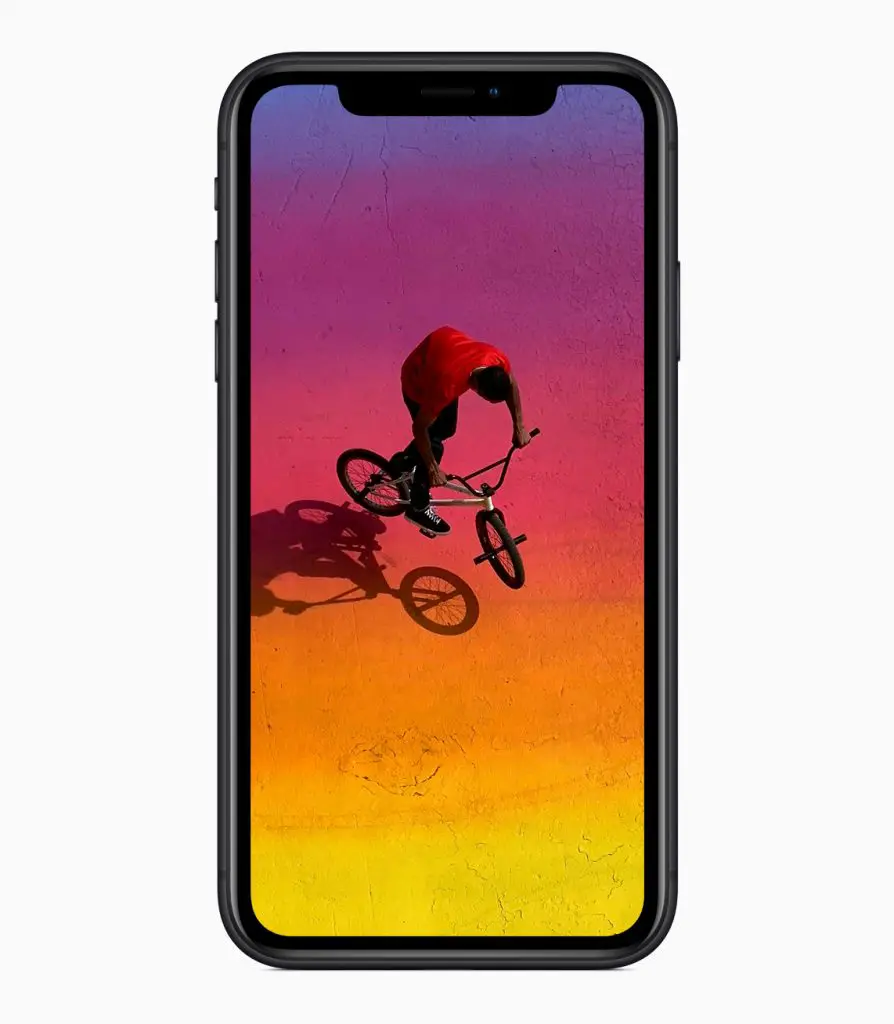eSIM sind sehr einfache Möglichkeiten, Handys und Smartphone mit Mobilfunk zu versorgen, allerdings gibt es generell immer wieder auch Probleme mit der Technik. Ein häufiges Problem ist dabei, dass die eSIM als voll angezeigt wird und sich daher keine neuen Profile installieren lassen.
+++ Aktuelle Deals und Handy-Schnäppchen sowie Gutschein-Codes und Gewinnspiele immer in unserem kostenlose Deal-Channel (Telegram). Jetzt mitmachen! +++
So schreibt ein Nutzer bei Reddit:
Ich habe versucht, eine eSIM hinzuzufügen, und habe nur die Meldung erhalten: „eSIM-Speicher voll Entfernen Sie eine eSIM von Ihrem Telefon und versuchen Sie dann, die eSIM erneut hinzuzufügen.“ Google hat mir nicht viel geholfen, ich habe versucht, eSIMs zu löschen, ohne dass es geholfen hat (ich hatte nur 2, also habe ich 1 gelöscht).
Wir haben in diesem Artikel Tipps zusammengestellt, wie man bei einem solchen Fehler vorgehen kann und wie man wieder die eSIM Funktion auf den Handy nutzen kann, auch wenn angeblich der Speicher der eSIM belegt oder voll ist.
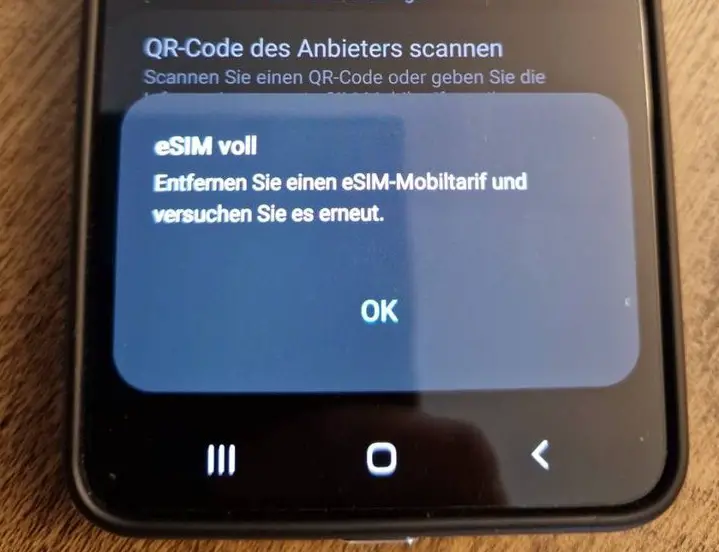
eSIM Profil löschen
Das Löschen eines eSIM-Profils ist auf iOS und Android relativ einfach. Damit ist gemeint, die eSIM Profile vom Smartphone zu entfernen (nicht aus dem Kundenbereich beim eSIM Anbieter). Hier sind die Schritte für beide Betriebssysteme:
iOS (iPhone oder iPad)
- Einstellungen öffnen: Gehe auf deinem Gerät zu den Einstellungen.
- Mobile Daten auswählen: Tippe auf Mobile Daten oder Mobilfunk.
- eSIM-Profil auswählen: Wähle den Tarif aus, den du löschen möchtest.
- eSIM löschen: Tippe auf eSIM löschen oder Mobilfunktarif entfernen.
Android
- Einstellungen öffnen: Gehe zu den Einstellungen deines Android-Geräts.
- Netzwerk & Internet auswählen: Tippe auf Netzwerk & Internet oder Verbindungen.
- Mobilfunknetz auswählen: Wähle Mobilfunknetz oder SIM-Kartenverwaltung.
- eSIM-Profil auswählen: Wähle das eSIM-Profil aus, das du löschen möchtest.
- eSIM löschen: Tippe auf Mobilfunktarif entfernen oder eine ähnliche Option.
Wichtige Hinweise
- Stelle sicher, dass du das richtige Profil auswählst, um versehentliche Löschungen zu vermeiden.
- Nach dem Löschen des eSIM-Profils kannst du es nicht mehr verwenden, bis du es erneut aktivierst oder ein neues hinzufügst.
Danach sollte man das Gerät neu starten, damit der Speicherplatz auf der eSIM auch wirklich frei gegeben wird.
Leider berichten immer wieder Nutzer davon, dass dies nicht immer klappt. Obwohl man die eSIM gelöscht hat und das Profil nicht mehr angezeigt wird, kommt dennoch die Fehlermeldung, dass zu wenig Platz und zu wenig Speicher auf der eSIM frei wäre. In dem Fall muss man zu anderen Maßnahmen greifen.
VIDEO eSIM Profile löschen
Smartphone auf Werkseinstellungen zurücksetzen
Das Zurücksetzen von iPhone und Android Geräten auf die Werkseinstellungen ist ein wichtiger Schritt, um das Gerät zu bereinigen oder bei Problemen zu helfen. Auch bei einer übervollen eSIM kann dieser Schritt helfen. Dabei werden allerdings ALLE DATEN AUF DEN SMARTPHONES GELÖSCHT! Man sollte daher ein Backup vorher machen und damit alle Daten sichern.
iPhone zurücksetzen
- Einstellungen öffnen: Gehe zu den Einstellungen auf deinem iPhone.
- Allgemein auswählen: Tippe auf Allgemein.
- Zurücksetzen: Scrolle nach unten und wähle iPhone übertragen/zurücksetzen.
- Alle Inhalte & Einstellungen löschen: Tippe auf Alle Inhalte & Einstellungen löschen.
- Bestätigen: Folge den Anweisungen auf dem Bildschirm, um den Vorgang abzuschließen.
Android zurücksetzen
- Einstellungen öffnen: Gehe zu den Einstellungen deines Android-Geräts.
- System auswählen: Tippe auf System oder Allgemeine Verwaltung (je nach Gerät).
- Zurücksetzen: Wähle Zurücksetzen oder Optionen zurücksetzen.
- Auf Werkseinstellungen zurücksetzen: Tippe auf Auf Werkseinstellungen zurücksetzen.
- Bestätigen: Folge den Anweisungen, um den Vorgang abzuschließen.